كيفية إدراج زر اختيار أو زر خيار في Excel؟
أحيانًا قد ترى مجموعة من الخيارات المحددة مسبقًا مع دوائر تسمح لك باختيار أحدها، ويكون الاختيار حصريًا. هذه هي أزرار الاختيار أو أزرار الخيار. من المفيد جدًا استخدامها لاختيار أحجام متعددة مثل الصغير، المتوسط، والكبير، أو سلسلة من الألوان مثل الأحمر، البرتقالي، الأصفر، الأخضر، الأزرق، ...إلخ.
إدراج أزرار اختيار في Excel يدويًا
نقرة واحدة لإدراج عدة أزرار اختيار
نقرة واحدة لحذف جميع أزرار الاختيار في التحديد
إدراج أزرار اختيار في Excel يدويًا
1. انتقل إلى مجموعة أدوات التحكم تحت تبويب المطور.
ملاحظة: إذا لم تستطع رؤية تبويب المطور في الشريط، يرجى القيام بما يلي:
- في Excel 2010 أو الإصدارات الأعلى، يرجى النقر على ملف > خيارات > تخصيص الشريط، ثم قم بتحديد خيار المطور في الجهة اليمنى.
- في Excel 2007، يرجى النقر على زر Office > خيارات Excel > شائعة، ثم قم بتحديد خيار عرض تبويب المطور في الشريط ضمن الخيارات العلوية للعمل مع Excel.
2. انقر على زر الإدراج، وحدد زر الخيار، انظر لقطة الشاشة التالية:
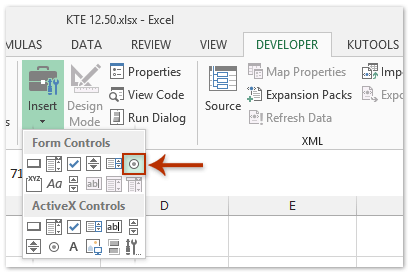
3. حرّك الماوس فوق منطقة العمل، وارسم زر اختيار. كرر الخطوة 2 والخطوة 3، وأدرج أكبر عدد ممكن من أزرار الاختيار حسب الحاجة.
4. انقر بزر الماوس الأيمن على أحد أزرار الخيارات، وانقر على عنصر تعديل النص من قائمة السياق.
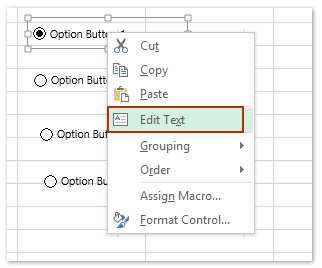
5. بعد ذلك يصبح النص الموجود أعلى زر الخيار المحدد قابلاً للتحرير، اكتب اسمًا جديدًا لزر الاختيار المحدد. وأعد تسمية أزرار الاختيار الأخرى بناءً على احتياجاتك.
6. بعد إعادة تسمية أزرار الخيارات، يمكنك أيضًا تنسيقها كما تريد. انقر بزر الماوس الأيمن على أحد أزرار الاختيار، وانقر على عنصر التحكم في التنسيق من قائمة السياق، انظر لقطة الشاشة أدناه:
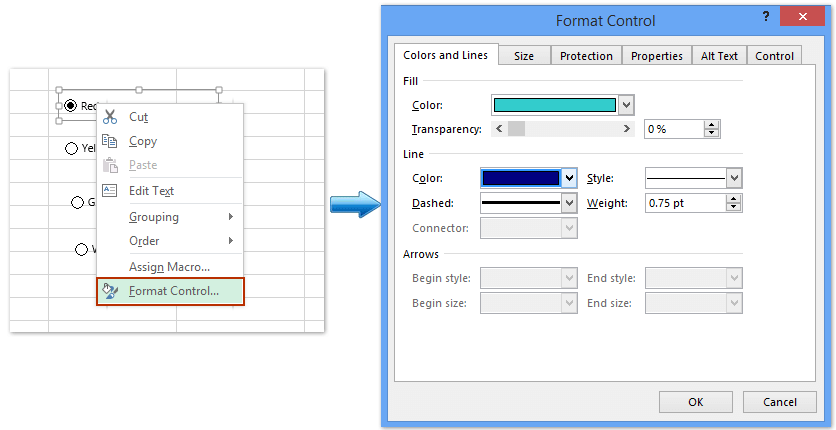
7. في مربع الحوار التحكم في التنسيق، قم بتغيير أنماط التنسيق لكل زر اختيار. انظر لقطة الشاشة أعلاه:
إدراج عدة أزرار اختيار في Excel باستخدام Kutools لـ Excel مرة واحدة
إذا كنت ترغب في إدراج عدة أزرار اختيار في نطاق من الخلايا، فإن الطريقة المذكورة أعلاه قد تكون مرهقة بعض الشيء. إذا كان لديك Kutools لـ Excel، باستخدام ميزة إدراج مجموعة أزرار الخيار، يمكنك بسرعة إدراج أزرار الخيارات في نطاق من الخلايا الفارغة أو الخلايا التي تحتوي على بيانات.
Kutools لـ Excel - مزود بأكثر من 300 أدوات أساسية لبرنامج Excel. استمتع بميزات ذكاء اصطناعي مجانية بشكل دائم! قم بالتنزيل الآن!
حدد نطاقًا من الخلايا التي تريد إدراج أزرار الخيارات فيها، وانقر على Kutools > إدراج > إدراج مجموعة أزرار الخيار. وبعد ذلك يتم ملء النطاق المحدد بأزرار الخيارات فورًا كما هو موضح في لقطات الشاشة التالية:
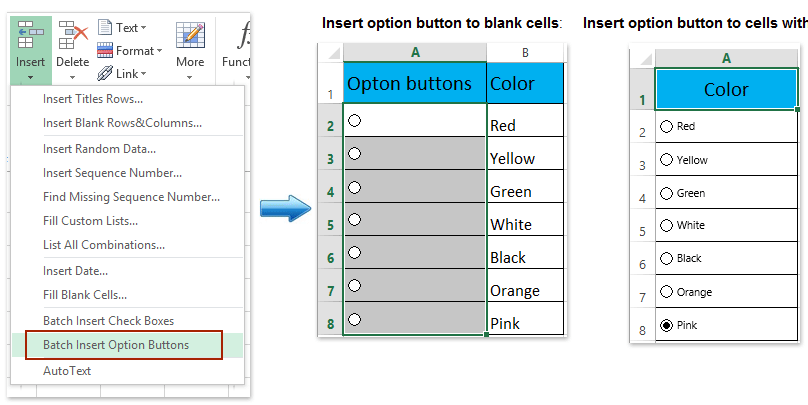
لمعرفة المزيد حول هذه الأداة لإدراج مجموعة أزرار الخيار، يرجى تجربة نسخة تجريبية مجانية!
ملاحظة: Kutools لـ Excel توفر أيضًا أداة حذف مجموعة أزرار الخيارات لمساعدة مستخدمي Excel على حذف جميع أزرار الخيارات في النطاق المحدد بنقرة واحدة فقط. انظر لقطة الشاشة:
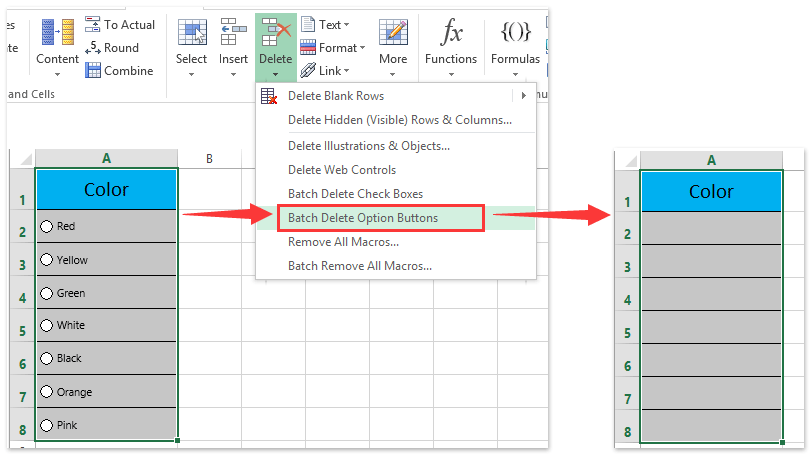
عرض: إدراج وحذف أزرار اختيار (أزرار خيار) في Excel
أفضل أدوات الإنتاجية لمكتب العمل
عزز مهاراتك في Excel باستخدام Kutools لـ Excel، واختبر كفاءة غير مسبوقة. Kutools لـ Excel يوفر أكثر من300 ميزة متقدمة لزيادة الإنتاجية وتوفير وقت الحفظ. انقر هنا للحصول على الميزة الأكثر أهمية بالنسبة لك...
Office Tab يجلب واجهة التبويب إلى Office ويجعل عملك أسهل بكثير
- تفعيل تحرير وقراءة عبر التبويبات في Word، Excel، PowerPoint، Publisher، Access، Visio وProject.
- افتح وأنشئ عدة مستندات في تبويبات جديدة في نفس النافذة، بدلاً من نوافذ مستقلة.
- يزيد إنتاجيتك بنسبة50%، ويقلل مئات النقرات اليومية من الفأرة!
جميع إضافات Kutools. مثبت واحد
حزمة Kutools for Office تجمع بين إضافات Excel وWord وOutlook وPowerPoint إضافة إلى Office Tab Pro، وهي مثالية للفرق التي تعمل عبر تطبيقات Office.
- حزمة الكل في واحد — إضافات Excel وWord وOutlook وPowerPoint + Office Tab Pro
- مثبّت واحد، ترخيص واحد — إعداد في دقائق (جاهز لـ MSI)
- الأداء الأفضل معًا — إنتاجية مُبسطة عبر تطبيقات Office
- تجربة كاملة لمدة30 يومًا — بدون تسجيل، بدون بطاقة ائتمان
- قيمة رائعة — وفر مقارنة بشراء الإضافات بشكل منفرد